WhatsApp – это одно из самых популярных приложений для обмена сообщениями, которое помогает людям оставаться на связи в любое время и в любом месте. Но что делать, если вы смените свой мобильный телефон и захотите сохранить историю сообщений и контакты? Решение вполне простое – настройка синхронизации WhatsApp на новом устройстве.
Синхронизация WhatsApp позволяет вам восстановить все ваши данные на новом устройстве без каких-либо потерь. Для этого достаточно пройти несколько простых шагов. В этой статье мы расскажем вам, как настроить синхронизацию WhatsApp на мобильном телефоне.
Первым шагом является установка WhatsApp на ваш новый телефон. После установки, откройте приложение и пройдите процесс регистрации, используя ваш номер телефона. Если вы уже использовали WhatsApp на старом телефоне, вам может быть предложено восстановить старую учетную запись.
После завершения регистрации WhatsApp попросит вас восстановить вашу историю чатов и медиафайлы. Вам будет предложено выбрать, какие данные вы хотите восстановить на вашем новом устройстве. Вы можете выбрать восстановление всех данных или только определенных чатов и медиафайлов. После выбора нажмите кнопку "Восстановить", и WhatsApp начнет синхронизацию вашей истории чатов и медиафайлов со своими серверами.
Как настроить синхронизацию WhatsApp на телефоне
- Убедитесь, что у вас установлена последняя версия WhatsApp на вашем новом телефоне. Вы можете загрузить ее с официального сайта или из App Store / Google Play.
- Откройте WhatsApp на вашем старом телефоне и перейдите в настройки. Вам понадобится найти опцию "Сохранение чата" или "Резервное копирование" в меню настроек.
- Выберите "Создать резервную копию" или "Сохранить чаты". Может понадобиться подключение к облачному хранилищу Google Drive или iCloud, если вы этого раньше не делали.
- Подождите, пока резервная копия будет создана. Это может занять некоторое время, особенно если у вас много сообщений и медиафайлов.
- Затем на новом телефоне откройте WhatsApp и введите свой номер телефона для регистрации.
- WhatsApp попытается найти резервные копии и предложит восстановить их. Если резервная копия обнаружена, нажмите "Восстановить" или "Восстановить из резервной копии" (названия могут немного отличаться в зависимости от операционной системы вашего телефона).
- Дождитесь окончания процесса восстановления и введите имя профиля и другую информацию, если это необходимо.
- Теперь все ваши сообщения, контакты и мультимедийные файлы будут доступны на новом телефоне, и вы сможете продолжить общение с друзьями и семьей.
Не забывайте периодически создавать резервные копии своих чатов в WhatsApp, чтобы быть уверенным, что ваша история переписки всегда останется в безопасности и будет доступна вам при смене устройства.
Установка WhatsApp на мобильный телефон
Шаг 1: Откройте App Store или Google Play на вашем мобильном телефоне.
Шаг 2: Введите "WhatsApp" в поле поиска и нажмите кнопку "Поиск".
Шаг 3: Найдите приложение WhatsApp в списке результатов поиска и нажмите на него.
Шаг 4: Нажмите кнопку "Установить" или "Скачать", чтобы начать установку приложения WhatsApp.
Шаг 5: Дождитесь завершения установки приложения. Это может занять несколько минут, в зависимости от скорости вашего интернет-соединения.
Шаг 6: После установки приложения WhatsApp найдите его на экране вашего мобильного телефона и нажмите на его значок.
Шаг 7: Откройте приложение WhatsApp, введите свой номер телефона и следуйте инструкциям на экране, чтобы завершить настройку WhatsApp.
Шаг 8: После завершения настройки вы сможете использовать WhatsApp для обмена сообщениями, звонков и мультимедийного контента со своими контактами.
| Примечание: | WhatsApp требует подключение к интернету для работы. Убедитесь, что у вас есть активное соединение Wi-Fi или мобильные данные. |
Регистрация и настройка аккаунта WhatsApp
Шаг 1: Загрузите и установите WhatsApp на свой мобильный телефон. Приложение доступно для скачивания в магазинах приложений, таких как App Store и Google Play.
Шаг 2: Откройте WhatsApp и нажмите на "Согласен" или "Принять и продолжить", чтобы согласиться с политикой конфиденциальности.
Шаг 3: Укажите свой номер мобильного телефона. WhatsApp будет отправлять код подтверждения на этот номер.
Шаг 4: Введите код подтверждения, который вы получили в SMS-сообщении или звонке.
Шаг 5: Создайте имя пользователя и добавьте фотографию профиля (необязательно). Вы также можете настроить настройки конфиденциальности и безопасности, чтобы контролировать, кто видит вашу информацию.
Шаг 6: Настройте уведомления, звуковые сигналы и другие параметры, чтобы WhatsApp соответствовал вашим предпочтениям.
Поздравляю, вы успешно зарегистрировали и настроили аккаунт WhatsApp! Теперь вы готовы начать общаться со своими друзьями, родственниками и коллегами по всему миру.
Включение синхронизации контактов и чата
Для того чтобы настроить синхронизацию контактов и чата в WhatsApp, следуйте следующим инструкциям:
Шаг 1: Откройте приложение WhatsApp на вашем мобильном телефоне и войдите в свою учетную запись.
Шаг 2: Нажмите на значок "Настройки", который обычно располагается в правом верхнем углу экрана.
Шаг 3: В открывшемся меню выберите пункт "Аккаунт".
Шаг 4: В разделе "Аккаунт" найдите и выберите пункт "Синхронизация".
Шаг 5: Вам будет предложено включить синхронизацию контактов и чата. Чтобы включить синхронизацию, переключите соответствующие переключатели в положение "Вкл".
Шаг 6: Если у вас есть несколько учетных записей на разных устройствах, вам также может быть предложено выбрать, какие учетные записи синхронизировать. Выберите нужные учетные записи из списка доступных.
Шаг 7: После включения синхронизации контактов и чата, все ваши контакты и сообщения будут автоматически синхронизироваться между устройствами, где вы используете WhatsApp.
Обратите внимание, что для синхронизации контактов ваш телефон должен быть подключен к Интернету.
Резервное копирование и восстановление данных
Для создания резервной копии данных на Android-устройстве откройте WhatsApp, затем перейдите в Настройки > Чаты > Резервное копирование чатов. Вы можете выбрать, как часто делать резервное копирование – ежедневно, еженедельно или вручную. Вы также можете выбрать, включать ли видео в резервную копию и сохранять ли ее в облаке Google Drive.
Если вы хотите восстановить резервную копию данных, установите WhatsApp на новое устройство и введите свой номер телефона. WhatsApp предложит восстановить резервную копию чатов, которую вы создали ранее. Щелкните "Восстановить" и подождите завершения процесса восстановления. Затем вы сможете просматривать и восстанавливать свои сообщения и медиафайлы.
На iPhone резервное копирование чатов WhatsApp автоматически выполняется с помощью iCloud. Откройте WhatsApp и перейдите в Настройки > Чаты > Резервное копирование чатов. Здесь вы можете выбрать, как часто делать резервную копию и включать ли видео. Во время настройки iCloud на вашем устройстве обратите внимание, что ваше устройство должно быть подключено к Wi-Fi и аккаунту iCloud, а также иметь достаточное пространство для хранения резервной копии.
При установке WhatsApp на новый iPhone вы сможете восстановить резервную копию из iCloud. Приложение автоматически предложит вам восстановить данные с резервной копии. Хлопните по кнопке "Восстановить" и дождитесь завершения процесса восстановления. Ваши чаты и медиафайлы вернутся на новое устройство.
Работа с множеством устройств

Чтобы настроить синхронизацию на множестве устройств, необходимо соблюдать несколько шагов:
- Убедитесь, что у вас установлено последнее обновление WhatsApp на всех ваших устройствах.
- На вашем главном устройстве, где у вас уже есть аккаунт WhatsApp, откройте приложение и перейдите в "Настройки" (значок шестеренки).
- Выберите "Учетная запись" и затем "Синхронизация на нескольких устройствах".
- Нажмите на опцию "Добавить устройство" и следуйте инструкциям для подтверждения этого действия.
- На новом устройстве войдите в WhatsApp, отсканируйте QR-код, появившийся на главном устройстве, и подтвердите операцию.
После выполнения этих действий вы сможете пользоваться аккаунтом WhatsApp на всех своих устройствах, синхронизируя сообщения, контакты и другие данные. Вы сможете легко переключаться между устройствами и продолжать чаты там, где вы остановились.
Но помните, что безопасность вашего аккаунта является приоритетом. Поэтому рекомендуется включить двухфакторную аутентификацию, чтобы обезопасить свою учетную запись WhatsApp.
Разрешение проблем с синхронизацией
Синхронизация WhatsApp на мобильном телефоне может иногда вызывать проблемы. Вот несколько рекомендаций, чтобы разрешить эти проблемы:
1. Проверьте соединение с интернетом: убедитесь, что у вас есть активное и стабильное соединение с интернетом. Может потребоваться перезагрузить маршрутизатор или попробовать подключиться к другой сети Wi-Fi или использовать мобильный интернет.
2. Обновите WhatsApp: убедитесь, что у вас установлена последняя версия WhatsApp на вашем мобильном телефоне. Может потребоваться обновление приложения из магазина приложений вашего устройства (App Store, Google Play и прочие).
3. Перезагрузите устройство: попробуйте перезагрузить свой мобильный телефон, чтобы очистить временные файлы и закрыть все ненужные приложения. После перезагрузки откройте WhatsApp и проверьте, работает ли синхронизация.
4. Очистите кэш WhatsApp: в некоторых случаях проблемы с синхронизацией могут быть вызваны поврежденным кэшем приложения. Перейдите в настройки вашего телефона, найдите раздел "Приложения" или "Управление приложениями", выберите WhatsApp и очистите кэш приложения.
5. Проверьте права доступа: убедитесь, что у WhatsApp есть необходимые разрешения для доступа к контактам, хранилищу и другим функциям вашего телефона. Перейдите в настройки вашего телефона, найдите раздел "Приложения" или "Управление приложениями", выберите WhatsApp и убедитесь, что все необходимые разрешения включены.
Если ни одна из этих рекомендаций не помогла разрешить проблему с синхронизацией WhatsApp на вашем мобильном телефоне, вам может потребоваться обратиться в службу поддержки WhatsApp или обновить операционную систему вашего устройства.